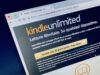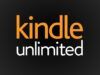Come funziona Kindle Unlimited
Sei una persona amante della lettura; divori libri a più non posso e vorresti poter avere a disposizione un catalogo illimitato. Proprio per questo motivo, quando hai sentito parlare di Kindle Unlimited, servizio di Amazon dedicato agli amanti della parola scritta, hai capito che era arrivato il momento di informarsi sull’argomento e saperne di più. Che cos’è Kindle Unlimited? Come funziona? È gratuito? Come si utilizza?
Se queste sono alcune delle domande che ti frullano in testa, sappi che hai fatto davvero bene a chiedere il mio aiuto facendo clic su questa mia guida. Dal momento in cui anche io apprezzo la lettura, oltre alla tecnologia, posso parlarti nel dettaglio di questo servizio Web. Ti farà piacere sapere che lo conosco molto bene e posso spiegarti le sue funzionalità di maggior risalto.
Prima di spiegarti del dettaglio come funziona Kindle Unlimited è necessario che tu sappia bene di cosa stiamo parlando. Kindle Unlimited è un servizio di Amazon a pagamento (con una versione di prova gratuita) che permette di avere a disposizione un catalogo di libri che è possibile leggere gratuitamente. In parole povere, Kindle Unlimited sarebbe come Amazon Prime Video però dedicato ai libri. Chiarito questo punto fondamentale direi che possiamo passare a quello che l’argomento di questo tutorial, ovvero il funzionamento di Kindle Unlimited. Ti auguro una buona lettura.
Indice
Come funziona Kindle Unlimited Amazon
Addentriamoci, quindi, nel cuore della guida andando a vedere come funziona Kindle Unlimited di Amazon. Nelle prossime righe ti spiegherò come ci si iscrive al servizio e come lo si può utilizzare praticamente.
Come iscriversi a Kindle Unlimited
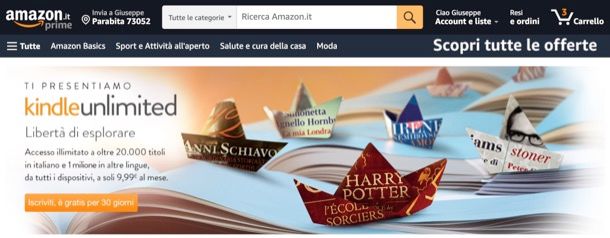
Per comprendere nel dettaglio il funzionamento di Kindle Unlimited, devi per prima cosa effettuare l’iscrizione al servizio.
Collegati, quindi, al suo sito Internet ufficiale facendo clic su questo link e, non appena la pagina Web si aprirà, premi sul pulsante Iscriviti, è gratis per 30 giorni.
Premendo sul pulsante in questione accetterai così anche i termini di utilizzo del servizi: Kindle Unlimited è un servizio in abbonamento che prevede la sottoscrizione di una versione di prova gratuita di 30 giorni.
Al termine della stessa l’abbonamento sarà rinnovato automaticamente al prezzo di 9,99 euro al mese. La sottoscrizione automatica è annullabile in qualsiasi momento e, più avanti, ti spiegherò anche come fare, nel caso volessi disattivarla.
Una volta premuto sul pulsante in questione dovrai effettuare il login con i dati del tuo account Amazon. Inserisci quindi negli appositi campi di testo il tuo indirizzo email e la tua password e premi poi sul pulsante Accedi.
A questo punto potrai vedere comparire un messaggio da parte di Amazon che ti confermerà dell’avvenuta iscrizione alla versione di prova del servizio Kindle Unlimited. In questo modo potrai incominciare a usufruire del servizio in questione e avere a disposizione una vasta gamma di libri da leggere in maniera del tutto gratuita.
Come funziona Kindle Unlimited (Web)
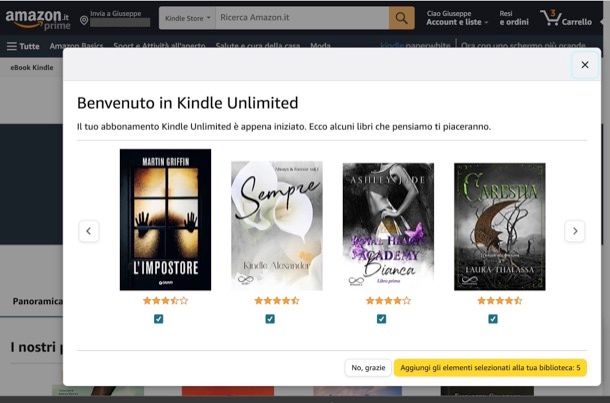
Nella pagina che vedrai a schermo potrai incominciare a dare uno sguardo al catalogo virtuale per cercare dei libri da leggere di tuo interesse.
La home page di Kindle Unlimited si compone di diverse sezioni principali tra cui quelle denominate Novità in Unlimited, Consigliato per te in Kindle Unlimited e Best seller in Kindle Unlimited, oltre a molte altre.
Ciascuna di queste categorie indicata è esplorabile facendo clic sul link Visualizza altro, il quale ti permetterà di vedere l’elenco completo dei romanzi presenti nella categoria.
Dalla pagina principale di chi Kindle Unlimited, puoi anche fare clic direttamente sulla dicitura Sfoglia il catalogo. In questo modo potrai visualizzare l’elenco completo di tutti i libri presenti in questo servizio di Amazon e filtrare la tua ricerca per macro categoria, come per esempio per genere letterario andando a fare clic sul link Scopri di più annesso al genere di tuo interesse. Se farai clic sul link in questione potrai infatti vedere a schermo un ulteriore sezione con un lunghissimo elenco di libri.
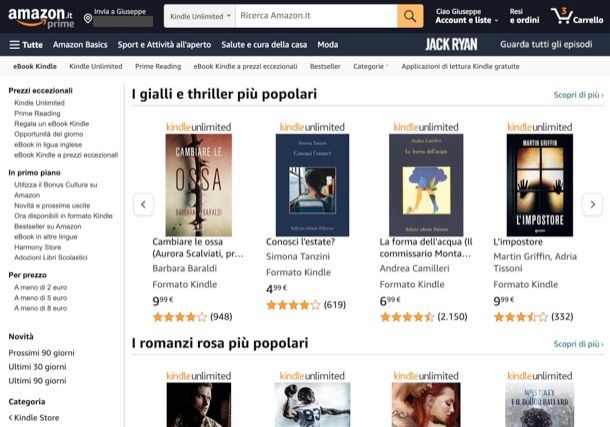
Tutti i romanzi presenti in questa sezione sono disponibili alla lettura gratuita in formato digitale in quanto presenti nel catalogo del servizio Kindle Unlimited. Volendo, puoi andare a filtrare la ricerca tramite le voci situate nella colonna di sinistra, ad esempio per vedere le novità pubblicate negli ultimi 30 giorni, negli ultimi 90 giorni, etc.
In alternativa, in corrispondenza della dicitura Kindle Unlimited vi sono una serie di sotto categorie che fanno riferimento a diversi generi letterari. Se per esempio cercando un libro da leggere di genere fantascienza, fai clic sulla voce Fantascienza, Horror e Fantasy.
Una volta che hai trovato il libro di tuo interesse potrai scaricarlo gratuitamente e incominciare a leggerlo in formato digitale.
Fai quindi clic sul nome del libro in questione e poi, avendo cura che sia stata selezionata automaticamente la voce Formato Kindle in corrispondenza dell’elenco dei formati e delle edizioni, fai clic sul pulsante Leggi ora. Vedrai così comparire un messaggio di conferma; il libro sarà stato selezionato e preso in prestito per la lettura.
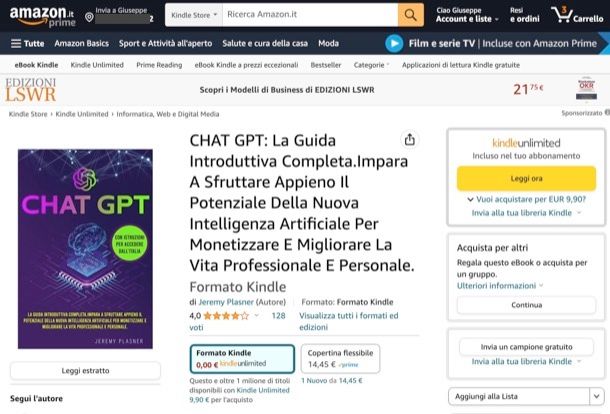
Se hai collegato un dispositivo Android o iOS al tuo account Amazon e hai scaricato l’applicazione Amazon Kindle, il libro sarà inviato automaticamente al tuo dispositivo, non appena questo si collegherà in Wi-Fi.
In alternativa se vuoi leggere il libro che hai prenotato tramite computer, dovrai fare clic sul box Leggi su qualsiasi dispositivo e poi sul link Kindle per il Web.
Verrai così rimandato al sito Internet ufficiale della libreria Kindle, dove ti verrà chiesto di effettuare il login con i dati accesso relativi all’account Amazon. Una volta effettuata questa procedura preliminare potrai iniziare a leggere il libro che hai prenotato direttamente dal browser che utilizzi per navigare su Internet.
Come funziona Kindle Unlimited (Android/iOS/iPadOS)
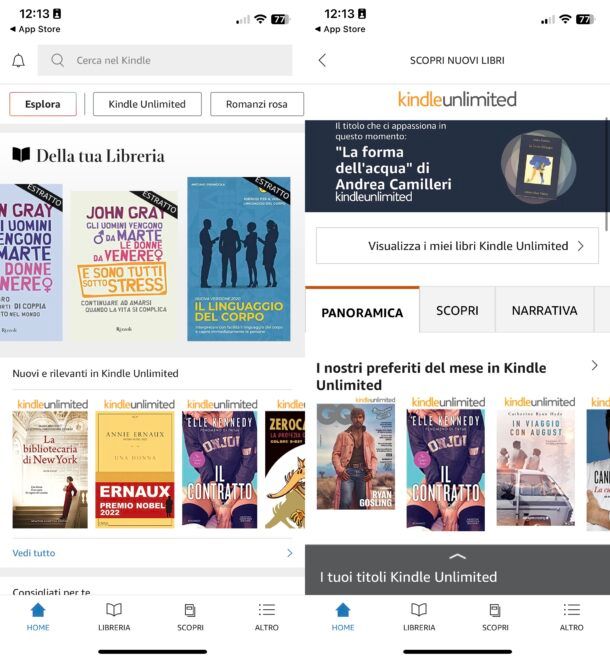
Se vuoi utilizzare il servizio di Kindle Unlimited da dispositivi mobili Android o iOS/iPadOS, ciò che ti consiglio di fare è di effettuare la registrazione al servizio dalla versione Web di Amazon per una maggiore praticità.
Una volta che avrai effettuato la sottoscrizione alla versione di prova di questo servizio rivolto agli amanti della lettura, potrai scegliere di scaricare l’applicazione gratuita Amazon Kindle per leggere tutti i libri che hai preso in prestito sul tuo dispositivo mobile.
Per effettuare quest’operazione ti basterà recarti nel Play Store di Google (o su uno store alternativo se il tuo terminale Android è senza i servizi di “Big G”) oppure nell’App Store di Apple, in modo tale da accedere allo store virtuale del tuo dispositivo e tramite il motore di ricerca, individuare e scaricare l’applicazione Amazon Kindle.
Dopo aver scaricato l’applicazione Amazon Kindle, avviala. Ora dovrai effettuare l’accesso con i tuoi dati dell’account Amazon registrato in precedenza: compila i campi Indirizzo e-mail o numero di telefono e Password Amazon, e poi pigia sul bottone Accedi.
A questo punto, una volta effettuato l’accesso, potrai trovare tutti i libri che hai preso in prestito sincronizzati nell’applicazione Amazon Kindle del tuo dispositivo mobile Android o iOS.
Nella sezione Libreria potrai quindi vedere le copertine dei libri che hai ottenuto gratuitamente grazie al servizio Kindle Unlimited.
Per incominciare a leggere ti basterà fare tap sulla copertina del libro e attendere che venga effettuato il caricamento dello stesso. Salta poi sul tutorial premendo su Avanti per due volte consecutive e poi su Fine.
Adesso potrai incominciare a dedicarti alla lettura del libro che hai scelto sul tuo dispositivo mobile preferito. Tramite l’applicazione Amazon Kindle sarà anche possibile leggere modalità offline, dal momento in cui libri verranno automaticamente scaricati nella memoria del dispositivo non appena fare tap sulla sua copertina.
Se vuoi trovare altri libri da leggere in maniera del tutto gratuita grazie al servizio Kindle, ti basterà fare tap sulla voce Scopri presente nell’applicazione Amazon Kindle (in basso, sulla destra). Potrai trovare così tutte le sezioni di Kindle Unlimited di cui ti ho parlato nel capitolo precedente, dedicato alla versione Web del servizio.
Come disattivare il rinnovo automatico di Kindle Unlimited
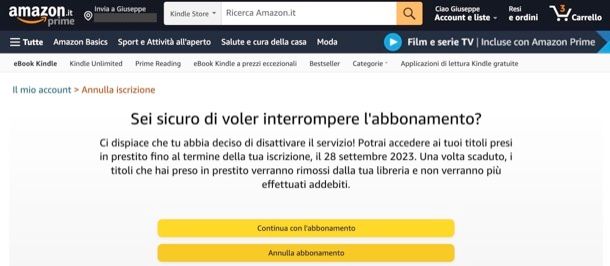
Nel caso in cui tu avessi cambiato idea e volessi disattivare il servizio, prima del rinnovo automatico, sappi che puoi farlo liberamente.
Puoi effettuare quest’operazione direttamente dalla home page di Amazon. Una volta raggiunta ed effettuato l’accesso al tuo account, sposta il puntatore del mouse sul tuo nome (in alto a destra) e poi fai clic sulla dicitura Il mio Kindle Unlimited. Ti troverai così nella sezione relativa a Kindle Unlimited, tramite la quale potrai visualizzare l’elenco dei libri presi in prestito.
In questa schermata potrai anche gestire i tuoi dati di fatturazione di Amazon, cambiare metodo di pagamento ed eventualmente disattivare il rinnovo automatico a Kindle Unlimited.
In particolar modo, per effettuare quest’ultima operazione, premi sul bottone Annulla l’iscrizione a Kindle Unlimited, in corrispondenza della voce Gestisci iscrizione (sulla sinistra) e conferma la tua volontà di disattivare l’iscrizione a Kindle Unlimited premendo sul pulsante Annulla abbonamento.
Il servizio continuerà a essere attivo gratuitamente fino alla fine della versione di prova. Al termine della stessa tutti i libri che hai prenotato saranno restituiti ma non verrà eseguiti alcun addebito sulla tua carta.
Alternative a Kindle Unlimited: Amazon Prime Reading
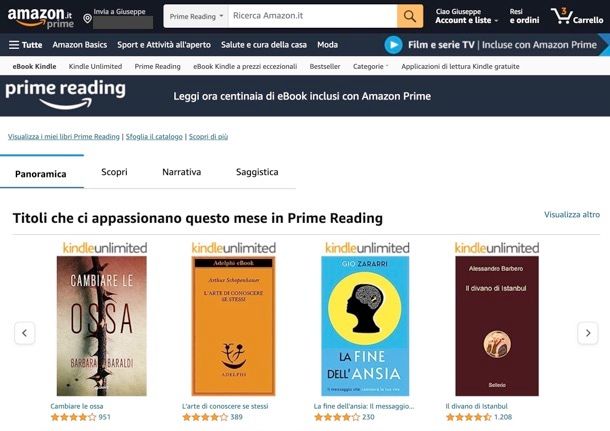
Se dopo il periodo di prova iniziale hai deciso di annullare il tuo abbonamento a Kindle Unlimited e/o ritieni che il prezzo del servizio sia troppo alto, puoi prendere in considerazione Amazon Prime Reading.
Qualora non ne avessi mai sentito parlare, Amazon Prime Reading è un servizio riservato ai clienti Amazon Prime che premette di accedere gratuitamente (al netto dell’abbonamento Prime) a una selezione composta da centinaia di eBook e fumetti in formato elettronico: una sorta di Kindle Unlimited “alleggerito”, insomma.
I contenuti disponibili sulla piattaforma sono accessibili dai dispositivi della famiglia Kindle, dalle app Kindle per Android, iOS/iPadOS e dalla versione online di Kindle. Se sei cliente Prime, da’ loro un’occhiata e ti assicuro che non te ne pentirai!
In qualità di affiliati Amazon, riceviamo un guadagno dagli acquisti idonei effettuati tramite i link presenti sul nostro sito.

Autore
Salvatore Aranzulla
Salvatore Aranzulla è il blogger e divulgatore informatico più letto in Italia. Noto per aver scoperto delle vulnerabilità nei siti di Google e Microsoft. Collabora con riviste di informatica e ha curato la rubrica tecnologica del quotidiano Il Messaggero. È il fondatore di Aranzulla.it, uno dei trenta siti più visitati d'Italia, nel quale risponde con semplicità a migliaia di dubbi di tipo informatico. Ha pubblicato per Mondadori e Mondadori Informatica.